服装富怡CAD教案
- 格式:docx
- 大小:22.20 KB
- 文档页数:34
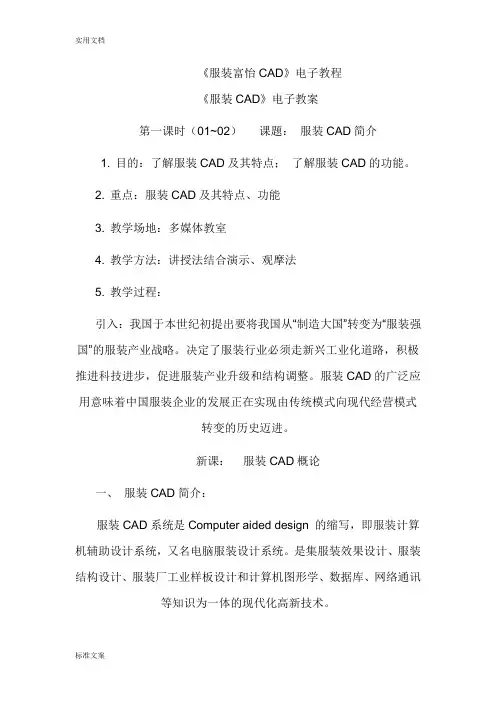
《服装富怡CAD》电子教程《服装CAD》电子教案第一课时(01~02)课题:服装CAD简介1. 目的:了解服装CAD及其特点;了解服装CAD的功能。
2. 重点:服装CAD及其特点、功能3. 教学场地:多媒体教室4. 教学方法:讲授法结合演示、观摩法5. 教学过程:引入:我国于本世纪初提出要将我国从“制造大国”转变为“服装强国”的服装产业战略。
决定了服装行业必须走新兴工业化道路,积极推进科技进步,促进服装产业升级和结构调整。
服装CAD的广泛应用意味着中国服装企业的发展正在实现由传统模式向现代经营模式转变的历史迈进。
新课:服装CAD概论一、服装CAD简介:服装CAD系统是Computer aided design 的缩写,即服装计算机辅助设计系统,又名电脑服装设计系统。
是集服装效果设计、服装结构设计、服装厂工业样板设计和计算机图形学、数据库、网络通讯等知识为一体的现代化高新技术。
服装CAD应用系统的构成:软件,硬件和人三部分二、服装CAD的软件:目前国内、国外的服装CAD软件有很多,且应用操作上区分还比较大,基本原理是相同的。
一般,国内的服装CAD软件适应性、亲和性较好。
硬件的通用性和灵活性较高,国内软件系统的性价比较好。
国外服装CAD软件常在可靠性、稳定性上有较大优势,且硬件的先进性和配套性较好。
知名的服装CAD软件有如下这些:【国内】1、航天Arisa:包括款式设计、纸样设计、放码、排料、电脑试衣、摄像输入系列CAD软件。
通用系列数字化仪和绘图机等硬件设备。
2、Bili:包括服装效果设计、数码相机输入、纸样设计、部件结构自动设计、放码、排料、试衣、工艺单设计系列CAD软件。
3、杭州Echo(爱科):包括款式设计、纸样设计、放码、排料、电脑试衣、工艺单设计、管理系统、电子商务系统系列CAD软件。
通用输入、输出设备。
4、富怡服装CAD工艺软件:包括设计、工艺、管理系列软件。
服装设备、电脑裁床、服装绘图机、样板切割机。
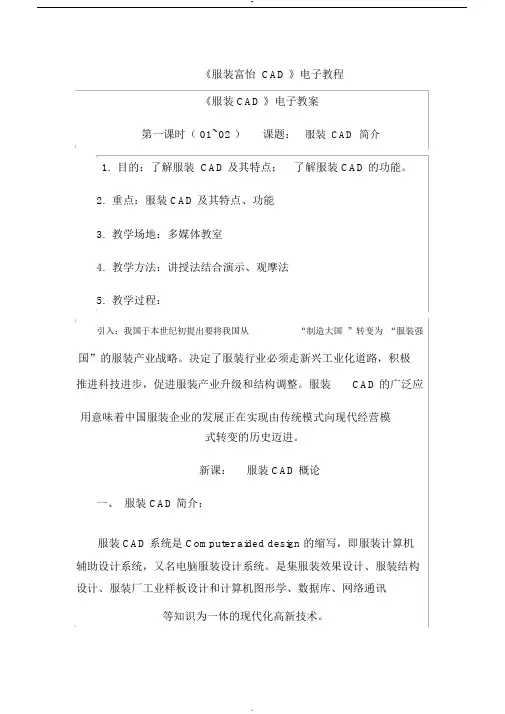
《服装富怡 CAD 》电子教程《服装 CAD 》电子教案第一课时( 01~02 )课题:服装CAD简介1.目的:了解服装 CAD 及其特点;了解服装 CAD 的功能。
2.重点:服装 CAD 及其特点、功能3.教学场地:多媒体教室4.教学方法:讲授法结合演示、观摩法5.教学过程:引入:我国于本世纪初提出要将我国从“制造大国”转变为“服装强国”的服装产业战略。
决定了服装行业必须走新兴工业化道路,积极推进科技进步,促进服装产业升级和结构调整。
服装CAD 的广泛应用意味着中国服装企业的发展正在实现由传统模式向现代经营模式转变的历史迈进。
新课:服装 CAD 概论一、服装 CAD 简介:服装 CAD 系统是 Computer aided design 的缩写,即服装计算机辅助设计系统,又名电脑服装设计系统。
是集服装效果设计、服装结构设计、服装厂工业样板设计和计算机图形学、数据库、网络通讯等知识为一体的现代化高新技术。
服装 CAD 应用系统的构成:软件,硬件和人三部分二、服装 CAD 的软件:目前国内、国外的服装CAD 软件有很多,且应用操作上区分还比较大,基本原理是相同的。
一般,国内的服装CAD 软件适应性、亲和性较好。
硬件的通用性和灵活性较高,国内软件系统的性价比较好。
国外服装 CAD 软件常在可靠性、稳定性上有较大优势,且硬件的先进性和配套性较好。
知名的服装 CAD 软件有如下这些:【国内】1、航天 Arisa :包括款式设计、纸样设计、放码、排料、电脑试衣、摄像输入系列 CAD 软件。
通用系列数字化仪和绘图机等硬件设备。
2、 Bili:包括服装效果设计、数码相机输入、纸样设计、部件结构自动设计、放码、排料、试衣、工艺单设计系列CAD 软件。
3、杭州 Echo (爱科):包括款式设计、纸样设计、放码、排料、电脑试衣、工艺单设计、管理系统、电子商务系统系列CAD 软件。
通用输入、输出设备。
4、富怡服装 CAD 工艺软件:包括设计、工艺、管理系列软件。
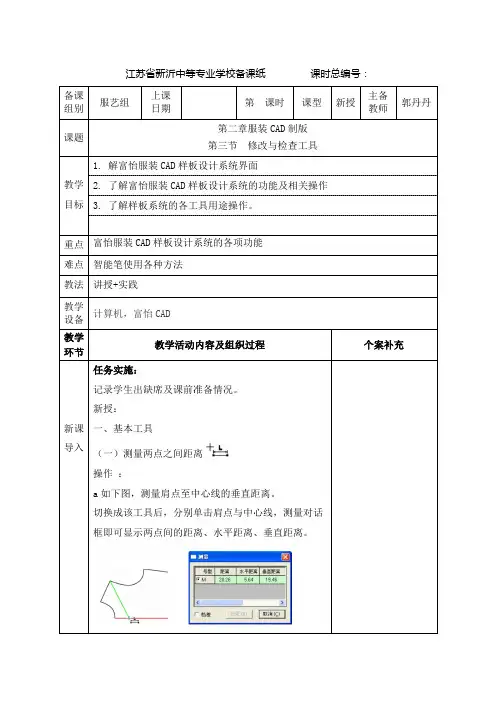

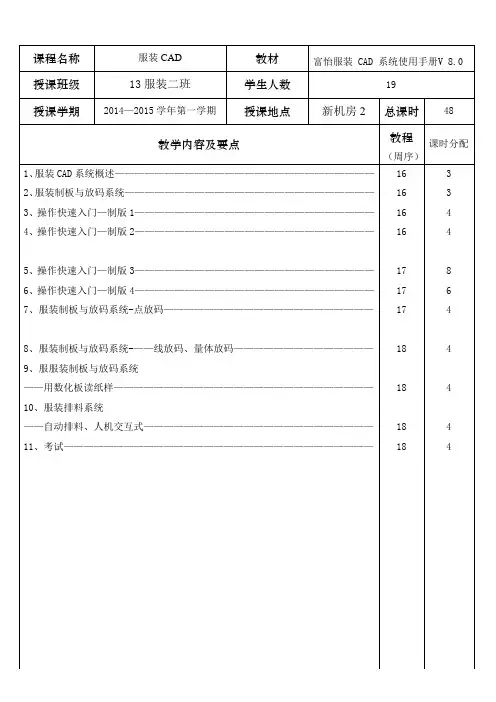
章节二课题服装制板与放码系统课程类型专业技能课教学内容及教学安排(含教学目的、教学方法、教学重点、难点、教学过程及内容、布置作业、板书设计(可略)教学目的:了解富怡服装CAD样板设计系统界面;了解富怡服装CAD样板设计系统的功能及相关操作; 了解样板系统的各工具用途操作。
教学方法:讲授+实践教学重点:富怡服装CAD样板设计系统的各项功能教学难点:智能笔使用各种方法教学过程及内容引入:样板设计系统是服装CAD的一项中心程序.样板设计一般与放码在同一界面上。
新课:富怡服装CAD制板系统界面: 1、双击“系统图标”,出现“界面选择”对话框。
2、界面:包括菜单栏——快捷工具栏——纸样列表框左工具栏,(从上往下分别是)右工具栏专业工具栏左、右工作区放码工具栏纸样工具栏大小可调整编辑工具栏(打开富怡界面逐个给予介绍) 3、制板操作:建立一文件,存储,打开。
介绍各样板工具的应用。
重点掌握:智能笔工具。
一、设计与放码系统界面介绍㈠、系统界面介绍系统的工作界面就好比是用户的工作室,熟悉了这个界面也就熟悉了您的工作环境,自然就能提高工作效率。
㈡、存盘路径显示当前打开文件的存盘路径;㈢、菜单栏该区是放置菜单命令的地方,且每个菜单的下拉菜单中又有各种命令。
单击菜单时,会弹出一个下拉式列表,可用鼠标单击选择一个命令。
也可以按住 ALT 键敲菜单后的对应字母,菜单即可选中,再用方向键选中需要的命令;㈣、快捷工具栏用于放置常用命令的快捷图标,为快速完成设计与放码工作提供了极大的方便;㈤、衣片列表框用于放置当前款式中的纸样。
每一个纸样放置在一个小格的纸样框中,纸样框布局可通过【选项】--【系统设置】--【界面设置】--【纸样列表框布局】改变其位置。
衣片列表框中放置了本款式的全部纸样,纸样名称、份数和次序号都显示在这里,拖动纸样可以对顺序调整,不同的布料显示不同的背景色。
㈥、标尺显示当前使用的度量单位;㈦、设计工具栏该栏放着绘制及修改结构线的具;㈧、纸样工具栏用剪刀工具剪下纸样后,用该栏工具将其进行细部加工,如加剪口、加钻孔、加缝加缝迹线、加缩水等;㈨、放码工具栏该栏放着用各种方式放码时所需要的工具;㈩、工作区工作区如一张无限大的纸张,您可在此尽情发挥您的设计才能。
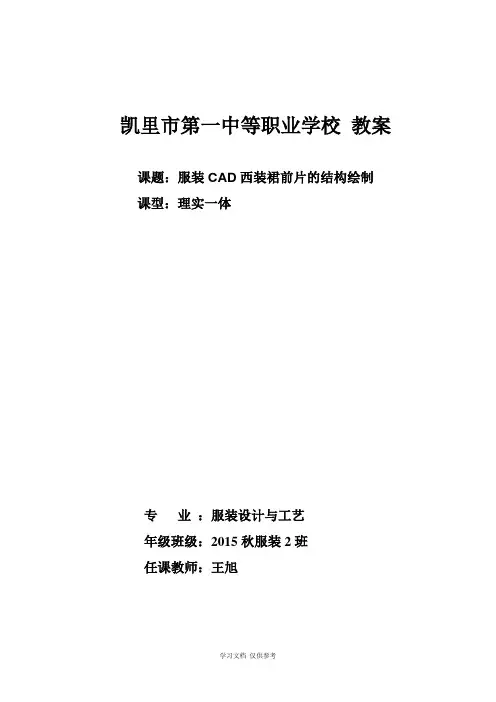
凯里市第一中等职业学校教案课题:服装CAD西装裙前片的结构绘制课型:理实一体专业:服装设计与工艺年级班级:2015秋服装2班任课教师:王旭授课时间 2016年 4月 20 日星期〔三〕教学资源知识点、媒体内容与形式及使用方式1、教室、电脑、多媒体资源。
2、准备工具:书本,教案、板书设计西装裙前片的结构制图(1)号型;(2)相关的数据(3)制图的步骤富方法〔重点〕教学过程新课导入提问已学习的裙装结构有哪些,回忆西装裙,结合结构设计课进行新课导入,告诉学生服装CAD就是在结构设计课的基础上进行重复。
师生互动活动设计知识目标讲授新课讲授:一、号型及相关数据号型:160/68A 单位cmH=92 W=68 L=56 腰带=3二、前片结构图的绘制:〔教师边示范边讲解〕(1)打开服装富怡CAD结构设计与放码系统、号型编辑;打开服装CAD软件,设问学生要想把我们学习的西装裙结构在此软件制图出来。
接下来我们大家来共同学习。
(2)利用智能笔工具结合公式H/4画出基本结构框架:(3)结合公式定臀围线:按住鼠标左键不动往下拖。
通过演示以及操作的讲解,让学生逐渐掌握知识,提高学生学习的兴趣,使学生能投入到课堂当中来,在轻松的课堂气氛中让学生掌握本节课的重点,学有所获。
(4)利用结合公式定出侧缝线与腰口线;(5)调整侧缝弧线与腰口弧线;〔6〕用角度线工具画出省道的长度:〔7〕画出省道:用收省工具画出省道、单击左右键结束。
〔8〕利用对称工具画出整个前片的结构图〔9〕利用剪刀剪出前片的裁片、调整缝份及布纹线。
〔10〕填写纸样资料:点确定完成三、学生练习:教师巡回指导,针对学生存在的问题纠正。
给两组不同的数据:单位CM一二三组做号型155/64A H=88 W=64 L=54 腰带=3四五六组做号型165/72A H=96 W=72 L=58 腰带=3四、学习内容点评〔小组点评〕五、总结〔完成情况、实训效果〕七、作业:复习结构设计课程掌握西装裙后片,比照前片有什么不同。
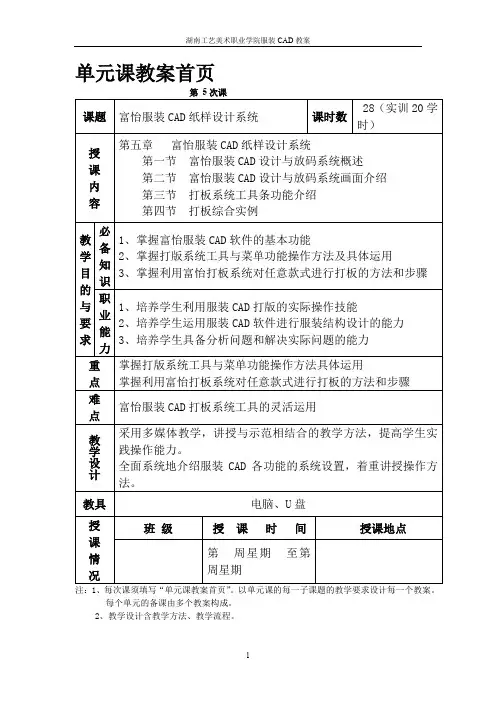
单元课教案首页注:1、每次课须填写“单元课教案首页”。
以单元课的每一子课题的教学要求设计每一个教案。
每个单元的备课由多个教案构成。
2、教学设计含教学方法、教学流程。
引言:我们已经了解了日升2000系统的应用,那么在我们的现实生活中,其实开发的服装CAD软件种类比较多,我问大家一个问题,你们目前知道的服装CAD软件有哪些呢?下面我们就开始介绍在实际中应用比较普遍的一种服装CAD软件:富怡服装CAD系统。
教学过程:第五章富怡服装CAD纸样设计系统第一节富怡服装设计与放码系统概述富怡服装CAD系统设计与放码的软件是基于微软公司之标准操作平台windows98/2000/xP开发出来的一套全中文环境的专业服装工艺软件,主要具备以下特点:·软件采用windows标准界面;·每个图标都有中文提示;·功能齐备的工具及形象的图标,可以适用不同的打版方法;·尺寸可自由输入,也可用软件白带的计算器,公式输入,自动计算;·可以自动加入尺寸标注;·画完基样,系统可自动放码;·根据规格表可快速度身定制不同体形的纸样;·可扫描款式设计图,制图时可同时参考,并可与纸样一起保存,以各日后查阅;·企业版可与输入设备接驳,进行图象扫描;·企业版可与输出设备接驳,进行小样的打印及l:1纸样的绘图及切割。
系统界面介绍第二节富怡服装设计与放码系统画面介绍系统的工作界面就好比是用户的工作室,熟悉了这个工作界面也就是熟悉了您的工作环境,自然就能提高工作效率。
本系统设有两种制图方法:自由设计和公式法,打开设计与放码系统就会弹出界面选择对话框询问选用哪种制图方法,选定后即进入相应界面。
设计与放码界面一、设计与放码系统的自由设计界面·菜单栏:该区是放置菜单命令的地方,且每个菜单的下拉菜单中又有各种命令。
单击一个菜单时,会弹出一个下拉式命令列表。

第一讲教学内容:服装CAD功能概述教学目的:对CAD有一个系统的认识,了解服装CAD的发展与形成,了解富怡服装CAD9.0软硬件安装,了解服装CAD专业术语教学重难点:重点:富怡服装CAD9.0软硬件的安装,学习服装CAD专业术语难点:加密锁驱动、加密锁驱动的安装,理解掌握服装CAD专业术语教学方法:多媒体教学、示范性教学、项目教学法课时:讲次:教学过程:【概述】:服装CAD是利用人机交互的手段,将计算机的图形学,数据库等高新技术与设计师的构思、创新思路及经验知识完美的结合,从而降低服装生产成本,减轻工作负荷,提高设计质量,大大的缩短了服装从设计到投产的整个过程,对于服装企业来说,服装CAD的应用预成为历史变革的标志,同时也是将严格原本工业化基础薄弱的传统产业能够追随先进的生产力而发展成为可能。
图片区域【教学内容】1.1服装CAD功能概述富怡服装CAD9.0功能概述由浅到深的理解富怡服装CAD9.0首先先介绍CAD(涵义、重要标志、应用范围、重要作用)再者,引入CAD行业中服装CAD的发展状况和形成过程概述:服装CAD技术应用于服装设计领域,被称为“服装CAD”,即计算机辅助服装设计。
实现了服装款式设计、结构设计、推档排料、工艺管理等一系列设计的计算机化。
富怡服装CAD的介绍服装CAD的系统组成具体功能分三部分:打版、放码、改版富怡服装CAD9.0软硬件安装富怡服装CAD9.0安装根据图示学习和掌握富怡9.0的安装。
安装加密锁驱动安装黄绿色超排锁驱动了解硬件安装步骤,以及一些相关事项专业术语解释单击左键、单击右键、双击右键、左键拖拉、右键拖拉、左键框选、右键框选、点(按)、单击、框选、F1-F12 、Ctrl + Z、Ctrl + F12、E s c键、Delete 键、箭头键、【小结】本次课堂主要学习了解服装CAD的各种功能,对服装CAD有一个系统的认识。
【作业】上级实操,大致了解各界面。
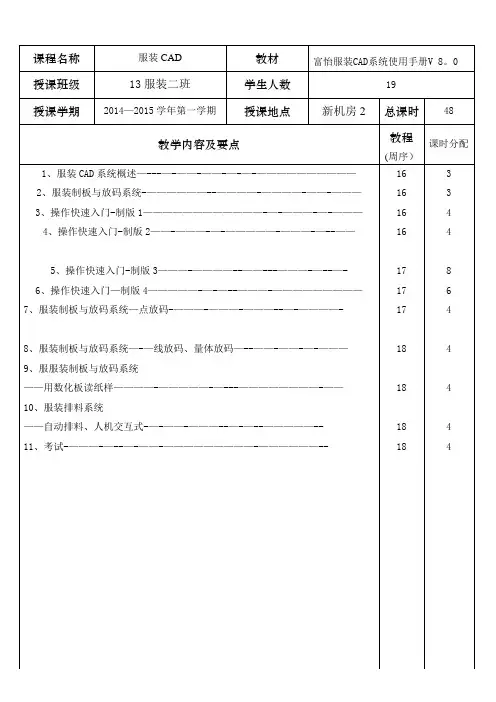
教学内容及教学安排(含教学目的、教学方法、教学重点、难点、教学过程及内容、布置作业、板书设计(可略)教学目的:了解富怡服装CAD样板设计系统界面;了解富怡服装CAD样板设计系统的功能及相关操作; 了解样板系统的各工具用途操作.教学方法:讲授+实践教学重点:富怡服装CAD样板设计系统的各项功能教学难点:智能笔使用各种方法教学过程及内容引入:样板设计系统是服装CAD的一项中心程序。
样板设计一般与放码在同一界面上。
新课:富怡服装CAD制板系统界面: 1、双击“系统图标”,出现“界面选择"对话框. 2、界面:包括菜单栏——快捷工具栏——纸样列表框左工具栏,(从上往下分别是) 右工具栏专业工具栏左、右工作区放码工具栏纸样工具栏大小可调整编辑工具栏(打开富怡界面逐个给予介绍) 3、制板操作:建立一文件,存储,打开.介绍各样板工具的应用. 重点掌握:智能笔工具。
一、设计与放码系统界面介绍㈠、系统界面介绍系统的工作界面就好比是用户的工作室,熟悉了这个界面也就熟悉了您的工作环境,自然就能提高工作效率.㈡、存盘路径显示当前打开文件的存盘路径;㈢、菜单栏该区是放置菜单命令的地方,且每个菜单的下拉菜单中又有各种命令.单击菜单时,会弹出一个下拉式列表,可用鼠标单击选择一个命令.也可以按住 ALT 键敲菜单后的对应字母,菜单即可选中,再用方向键选中需要的命令;㈣、快捷工具栏用于放置常用命令的快捷图标,为快速完成设计与放码工作提供了极大的方便;㈤、衣片列表框用于放置当前款式中的纸样。
每一个纸样放置在一个小格的纸样框中,纸样框布局可通过【选项】-—【系统设置】--【界面设置】——【纸样列表框布局】改变其位置.衣片列表框中放置了本款式的全部纸样,纸样名称、份数和次序号都显示在这里,拖动纸样可以对顺序调整,不同的布料显示不同的背景色。
㈥、标尺显示当前使用的度量单位;㈦、设计工具栏该栏放着绘制及修改结构线的具;㈧、纸样工具栏用剪刀工具剪下纸样后,用该栏工具将其进行细部加工,如加剪口、加钻孔、加缝加缝迹线、加缩水等;㈨、放码工具栏该栏放着用各种方式放码时所需要的工具;㈩、工作区工作区如一张无限大的纸张,您可在此尽情发挥您的设计才能。
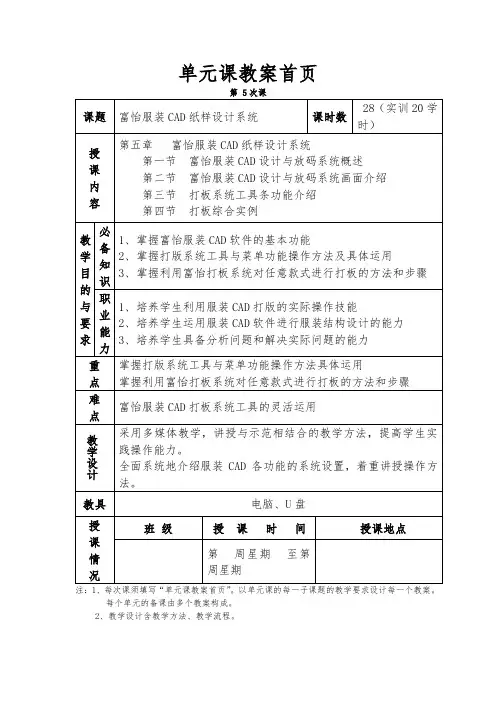
单元课教案首页注:1、每次课须填写“单元课教案首页”。
以单元课的每一子课题的教学要求设计每一个教案。
每个单元的备课由多个教案构成。
2、教学设计含教学方法、教学流程。
引言:我们已经了解了日升2000系统的应用,那么在我们的现实生活中,其实开发的服装CAD软件种类比较多,我问大家一个问题,你们目前知道的服装CAD软件有哪些呢?下面我们就开始介绍在实际中应用比较普遍的一种服装CAD软件:富怡服装CAD系统。
教学过程:第五章富怡服装CAD纸样设计系统第一节富怡服装设计与放码系统概述富怡服装CAD系统设计与放码的软件是基于微软公司之标准操作平台windows98/2000/xP开发出来的一套全中文环境的专业服装工艺软件,主要具备以下特点:·软件采用windows标准界面;·每个图标都有中文提示;·功能齐备的工具及形象的图标,可以适用不同的打版方法;·尺寸可自由输入,也可用软件白带的计算器,公式输入,自动计算;·可以自动加入尺寸标注;·画完基样,系统可自动放码;·根据规格表可快速度身定制不同体形的纸样;·可扫描款式设计图,制图时可同时参考,并可与纸样一起保存,以各日后查阅;·企业版可与输入设备接驳,进行图象扫描;·企业版可与输出设备接驳,进行小样的打印及l:1纸样的绘图及切割。
系统界面介绍第二节富怡服装设计与放码系统画面介绍系统的工作界面就好比是用户的工作室,熟悉了这个工作界面也就是熟悉了您的工作环境,自然就能提高工作效率。
本系统设有两种制图方法:自由设计和公式法,打开设计与放码系统就会弹出界面选择对话框询问选用哪种制图方法,选定后即进入相应界面。
设计与放码界面一、设计与放码系统的自由设计界面·菜单栏:该区是放置菜单命令的地方,且每个菜单的下拉菜单中又有各种命令。
单击一个菜单时,会弹出一个下拉式命令列表。

《服装富怡CAD》电子教程《服装CAD》电子教案第一课时(01~02)课题:服装CAD简介1. 目的:了解服装CAD及其特点;了解服装CAD的功能。
2. 重点:服装CAD及其特点、功能3. 教学场地:多媒体教室4. 教学方法:讲授法结合演示、观摩法5. 教学过程:引入:我国于本世纪初提出要将我国从“制造大国”转变为“服装强国”的服装产业战略。
决定了服装行业必须走新兴工业化道路,积极推进科技进步,促进服装产业升级和结构调整。
服装CAD的广泛应用意味着中国服装企业的发展正在实现由传统模式向现代经营模式转变的历史迈进。
新课:服装CAD概论一、服装CAD简介:服装CAD系统是Computer aided design 的缩写,即服装计算机辅助设计系统,又名电脑服装设计系统。
是集服装效果设计、服装结构设计、服装厂工业样板设计和计算机图形学、数据库、网络通讯等知识为一体的现代化高新技术。
服装CAD应用系统的构成:软件,硬件和人三部分二、服装CAD的软件:目前国内、国外的服装CAD软件有很多,且应用操作上区分还比较大,基本原理是相同的。
一般,国内的服装CAD软件适应性、亲和性较好。
硬件的通用性和灵活性较高,国内软件系统的性价比较好。
国外服装CAD软件常在可靠性、稳定性上有较大优势,且硬件的先进性和配套性较好。
知名的服装CAD软件有如下这些:【国内】1、航天Arisa:包括款式设计、纸样设计、放码、排料、电脑试衣、摄像输入系列CAD软件。
通用系列数字化仪和绘图机等硬件设备。
2、Bili:包括服装效果设计、数码相机输入、纸样设计、部件结构自动设计、放码、排料、试衣、工艺单设计系列CAD软件。
3、杭州Echo(爱科):包括款式设计、纸样设计、放码、排料、电脑试衣、工艺单设计、管理系统、电子商务系统系列CAD软件。
通用输入、输出设备。
4、富怡服装CAD工艺软件:包括设计、工艺、管理系列软件。
服装设备、电脑裁床、服装绘图机、样板切割机。
服装设计软件—富怡CAD教程富怡CAD 教程第一章:服装知识和软件版面的介绍第一节:CAD 的特点第二节: 富怡服装CAD 版面的介绍第二章:简单工具的介绍第一节:打版系统的工具第二节:纸样栏的工具第三节:放码系统的工具介绍第四节:排料系统的工具第三章:打版区的操作:自由设计(D)打版第一节:男装裤:前片第二节:男装裤:后片第三节:男装裤:碎片的制作第四节:剪衣片第五节:修改纸样资料第六节:加缝边及切角第七节:保存第四章:公式法制图(F)第一节:规格表的设计第二节:公式法制图(F) 前片第三节:公式法制图(F) 后片第四节:公式法制图(F)制作碎料第五节:公式法制图(F)剪成衣片即放码第六节:修改纸样资料第七节:加缝边及切角第八节:保存第五章:服装CAD 推版的应用第一节 :关于服装号型系列第二节:关于服装规格系列第三节(推板方法介绍第四节:服装号型系列表第五节:常用服装规格表第六节、单一配置服装规格系列表第七节:样板加缝边第八节:男装裤放码第六章:服装CAD 排料第一节:服装排料的慨述第二节:自动排料第三节:人机交互排料第四节:手动排料第五节:对格对条第七章:纸样师的基本知识第一节:板师的基本认识第二节:人体的测量方法第三节:牛仔裤用量的计算方法第四节:衣服的算料方法第五节:牛仔检验方法第一章:服装知识和软件版面的介绍第一节:CAD 的特点奋战在服装生产第一线的服装设计师和打版师们,长年用尺画刀剪,在紧张的脑力劳动的同时还承担着繁重的体力劳动。
要将他们从繁重的劳动中解放出来,服装CAD 必不可少。
服装 CAD 作为服装设计中的强大智能工具,应该具备准确、随意、功能完善、操作简便和自动化程度高等几大特点。
准确准确是服装CAD 存在和发展的基础。
正因为服装CAD 具备手工设计无法比拟的准确度,所以它才能取代全部的手工作业。
CAD 的准确性包括打版过程中能准确控制点和线的位置,准确控制各种线条的长度及线与线之间的角度,数字化仪读人的衣片尺寸准确无误,推版放码中放量的准确控制,缝配合量的准确测量与控制,以及绘图输出的衣片图尺寸准确无误等。
富怡CAD教程第一章:服装知识和软件版面的介绍第一节:CAD的特点第二节:富怡服装CAD版面的介绍第二章:简单工具的介绍第一节:打版系统的工具第二节:纸样栏的工具第三节:放码系统的工具介绍第四节:排料系统的工具第三章:打版区的操作:自由设计(D)打版第一节:男装裤:前片第二节:男装裤:后片第三节:男装裤:碎片的制作第四节:剪衣片第五节:修改纸样资料第六节:加缝边及切角第七节:保存第四章:公式法制图(F)第一节:规格表的设计第二节:公式法制图(F)前片第三节:公式法制图(F)后片第四节:公式法制图(F)制作碎料第五节:公式法制图(F)剪成衣片即放码第六节:修改纸样资料第七节:加缝边及切角第八节:保存第五章:服装CAD推版的应用第一节:关于服装号型系列第二节:关于服装规格系列第三节.推板方法介绍第四节:服装号型系列表第五节:常用服装规格表第六节、单一配置服装规格系列表第七节:样板加缝边第八节:男装裤放码第六章:服装CAD排料第一节:服装排料的慨述第二节:自动排料第三节:人机交互排料第四节:手动排料第五节:对格对条第七章:纸样师的基本知识第一节:板师的基本认识第二节:人体的测量方法第三节:牛仔裤用量的计算方法第四节:衣服的算料方法第五节:牛仔检验方法第一章:服装知识和软件版面的介绍第一节:CAD的特点奋战在服装生产第一线的服装设计师和打版师们,长年用尺画刀剪,在紧张的脑力劳动的同时还承担着繁重的体力劳动。
要将他们从繁重的劳动中解放出来,服装CAD必不可少。
服装CAD作为服装设计中的强大智能工具,应该具备准确、随意、功能完善、操作简便和自动化程度高等几大特点。
准确准确是服装CAD存在和发展的基础。
正因为服装CAD具备手工设计无法比拟的准确度,所以它才能取代全部的手工作业。
CAD的准确性包括打版过程中能准确控制点和线的位置,准确控制各种线条的长度及线与线之间的角度,数字化仪读人的衣片尺寸准确无误,推版放码中放量的准确控制,缝配合量的准确测量与控制,以及绘图输出的衣片图尺寸准确无误等。
《服装CAD》电子教案高二下学期《服装CAD》电子教案第一课时(01~02)课题:服装CAD简介1.目的:了解服装CAD及其特点;了解服装CAD的功能。
2.重点:服装CAD及其特点、功能3.教学场地:多媒体教室4.教学方法:讲授法结合演示、观摩法5.教学过程:引入:我国于本世纪初提出要将我国从制造大国”转变为服装强国”的服装产业战略。
决定了服装行业必须走新兴工业化道路,积极推进科技进步,促进服装产业升级和结构调整。
服装CAD的广泛应用意味着中国服装企业的发展正在实现由传统模式向现代经营模式转变的历史迈进。
新课:服装CAD概论一、服装CAD简介:服装CAD系统是Computer aided design的缩写,即服装计算机辅助设计系统,又名电脑服装设计系统。
是集服装效果设计、服装结构设计、服装厂工业样板设计和计算机图形学、数据库、网络通讯等知识为一体的现代化高新技术。
服装CAD应用系统的构成:软件,硬件和人三部分。
二、服装CAD的软件:目前国内、国外的服装CAD软件有很多,且应用操作上区分还比较大,基本原理是相同的。
一般,国内的服装CAD软件适应性、亲和性较好。
硬件的通用性和灵活性较高,国内软件系统的性价比较好。
国外服装CAD软件常在可靠性、稳定性上有较大优势,且硬件的先进性和配套性较好。
知名的服装CAD软件有如下这些:【国内】1、航天Arisa :包括款式设计、纸样设计、放码、排料、电脑试衣、摄像输入系列CAD 软件。
通用系列数字化仪和绘图机等硬件设备。
2、Bili :包括服装效果设计、数码相机输入、纸样设计、部件结构自动设计、放码、排料、试衣、工艺单设计系列CAD软件。
3、杭州Echo (爱科):包括款式设计、纸样设计、放码、排料、电脑试衣、工艺单设计、管理系统、电子商务系统系列CAD软件。
通用输入、输出设备。
4、富怡服装CAD工艺软件:包括设计、工艺、管理系列软件。
服装设备、电脑裁床、服装绘图机、样板切割机。
【国外】1、日本东丽(ACS —TORAY)2、德国艾斯特(Assyst —Buller)3、美国PGM4、西班牙艾维(Investronica)5、法国力克(Lectra)我们教学采用的是富怡服装CAD软件。
三、富怡服装CAD系统的特点:富怡服装CAD系统设计与放码软件是基于微软公司的标准操作平台Win dows98/2000/XP开发出来的一套全中文环境的专业服装工艺软件,主要具备以下特点:1、软件采用WINDOWS标准界面;2、每个图标都有中文提示;3、功能齐备的工具及形象的图标,可以适用不同的打板方法;4、尺寸可自由输入,也可用软件自带的计算器、公式输入。
自动计算;5、可以自动加入尺寸标注;6、画完基样,系统可自动放码;7、根据规格表可快速度定制不同体形的纸样;8、可扫描款式设计图。
制图时可同时参考,并可与纸样一起保存,以备日后查阅;9、可与输入设备接驳。
进行图像扫描;10、可与输出设备接驳,进行小样的打印及1:1纸样的绘图与切割。
(用多媒体逐项进行介绍)四、服装CAD系统的软件与硬件:1、服装CAD软件系统:主要由服装制板与放码系统软件、服装排料系统软件、服装设计系统软件组成。
2、服装CAD硬件系统:1)主机:中央外理器、主存储装置。
2)夕卜部设备:显示器、键盘、数码照相机、扫描仪、打印机、数字化仪、绘图仪等;3、系统对计算机的要求:奔腾四2.6GHZ以上主频的CPU ;512MB以上内存;硬盘空间不小于40GB ;独立显卡SVGA或更高分辨率的显示器;操作平台:WINDOWS98/2000/XP4、安装:(演示)5、绘图仪的安装:加以说明6、注意事项:1)禁止在开机状态下插拔串、并口线;2)接通电源时确保绘图仪为关闭状态;3)连接电源的插座应良好接地。
五、服装CAD的功能:1、服装CAD制板与放码系统的操作功能;此处略2、服装CAD排料系统的操作功能;此处略3、服装设计系统:此处略小结:主要介绍服装CAD的相关知识,要求了解其作用、功能、及富怡服装CAD的相关知识,初步认识富怡服装CAD系统。
实训目的:熟悉计算机基本操作;通过实训了解服装CAD及其特点;了解服装CAD的功能实训重点:服装CAD及其特点、功能实训场地:网络中心实训方法:学生由任务针对性进行操作,教师指导实训内容:1、计算机基本操作;2、富怡服装CAD的界面熟悉;3、富怡服装CAD的功能认知。
系统目的:了解富怡服装CAD样板设计系统界面;了解富怡服装CAD样板设计系统的功能及相关操作;了解样板系统的各工具用途操作。
重点:富怡服装CAD样板设计系统的各项功能教学场地:多媒体教室教学方法:讲授法结合演示、观摩法教学过程:引入:样板设计系统是服装CAD的一项中心程序.样板设计一般与放码在同一界面上。
新课;一、富怡服装CAD制板系统界面:1、双击系统图标”出现界面选择”寸话框。
2、界面:包括菜单栏----------------------- 快捷工具栏一一纸样列表框左工具栏,(从上往下分别是)右工具栏专业工具栏左、右工作区放码工具栏纸样工具栏大小可调整编辑工具栏(打开富怡界面逐个给予介绍)3、制板操作:建立一文件,存储,打开。
(示范操作:以制作长袖女衬衫板为例)介绍各样板工具的应用。
重点掌握:矩形工具、智能笔工具、等分规工具小结:在绘制样板时,灵活应用各样板工具是关键。
第四课时(09~12 )实训课题:富怡服装CAD样板设计系统实训实训内容:富怡服装CAD样板设计系统及应用实训目的:通过实训了解富怡服装CAD样板设计系统特点;掌握富怡服装CAD样板设计系统功能。
实训重点:富怡服装CAD样板设计系统特点、功能的认知主要样板绘制专业工具的应用实训方法:学生由任务一一女衬衫样板绘制进行针对性操作,教师指导实训场地:网络中心、富怡服装CAD系统、存储设备目的:通过原型样板的绘制掌握样板工具的应用;灵活运用各样板工具进行样板设计、绘制。
重点:原型样板的绘制教学场地:多媒体教室教学方法:讲授法结合演示、观摩法教学过程:引入:女装原型适用于一般体形,具有一定的放松量,可以在原型基础上变化得到很多款式。
新课;所绘样板规格尺寸:一、号/型:165/84A(M)二、成品规格:(单位:cm)胸围:84背长:38袖长:54三、原型衣身样板绘制:(运用多媒体教学,按步骤逐步示范操作)1、衣身基础线绘制2、前、后领弧线、肩线3、前、后袖窿弧线4、腰线5、腰省、肩省。
小结:在绘制样板时,学会根据任务去选用合适的样板工具完成第六课时(15~18)实训课题:原型样板的绘制实训内容:原型衣身样板的绘制实训目的:通过实训进一步了解富怡服装CAD样板设计系统特点;掌握富怡服装CAD样板设计系统功能;完成原型样板衣身部分的绘制。
实训重点:原型样板衣身部分的绘制,主要样板绘制专业工具的应用实训方法:学生由任务——原型样板衣身部分的绘制进行针对性操作, 指导教师实训场地:网络中心、富怡服装CAD系统、存储设备第七课时(19~20)课题:原型样板的绘制目的:通过原型样板的绘制掌握样板工具的应用;灵活运用各样板工具进行样板设计、绘制。
重点:原型样板的绘制教学场地:多媒体教室教学方法:讲授法结合演示、观摩法教学过程:复习:衣身样板绘制:(运用多媒体教学,按步骤逐步示范操作)1、衣身基础线绘制2、前、后领弧线、肩线3、前、后袖窿弧线4、腰线5、腰省、肩省。
讲述实训中主要出现的问题及纠正的方法、注意点新课:原型袖子样板的绘制(运用多媒体教学,按步骤逐步示范操作)1、袖肥辅助线——袖山高线2、前、后袖山弧线3、袖身4、袖口弧线的处理5、放缝小结:在绘制样板时,学会根据任务去选用合适的样板工具完成。
实训内容:原型袖子样板的绘制实训目的:1、通过实训进一步了解富怡服装CAD样板设计系统特点;2、进一步掌握富怡服装CAD样板设计系统功能;3、完成原型样板袖子部分的绘制。
4、学会对样板进行放缝实训重点:原型样板袖子部分的绘制主要样板绘制专业工具的应用实训方法:学生由任务一一原型样板袖子部分的绘制、样板放缝进行针对性操作,教师指导实训场地:网络中心、富怡服装CAD系统、存储设备第九课时(25)课题:原型省道变化目的:了解省道转移的原理;掌握应用服装CAD进行省道转移的方法。
重点:应用服装CAD进行省道转移教学场地:多媒体教室教学方法:讲授法结合演示、观摩法教学过程:引入:在女装中,省道变化是其主要一个设计内容。
新课:服装CAD省道转移一、省道转移原理:收省的目的是解决余缺的问题。
人体是凹凸、起伏,而服装的原材料:面料、里料是平面的,要它们覆盖在人体身上,并吻合好,一个基本手段就是:收省。
板书给予明确解释)为使服装表面平整,过渡圆顺,我们可以在适当的位置进行省的设置。
示范操作原型省道变化:1、腰省转前中心省2、腰省转中心省3、腰省转肩省4、腰省转袖窿5、腰省转腋下6、肩省转袖窿7、肩省转领省小结:在设定好省线位置后,可以根据省道变化的方法进行转移处理。
第十课时(26~27)实训课题:原型省道变化实训内容:原型省道变化实训目的:1、进一步了解省道转移的原理;2、掌握应用服装CAD进行省道转移的方法实训重点:应用服装CAD进行省道转移的方法实训方法:学生由任务一一原型省道转移进行针对性操作,教师指导实训场地:网络中心、富怡服装CAD系统、存储设备目的:通过西服裙样板绘制掌握样板工具的应用;灵活运用各样板工具进行样板设计、绘制。
重点:西服裙样板绘制教学场地:多媒体教室教学方法:讲授法结合演示、观摩法教学过程:引入:西服裙又名直裙,裙身平直、裙上部符合人体腰臀的曲线形状。
外形上,腰部紧窄贴身,臀部微宽,外形线条优美流畅。
一、所绘样板规格尺寸:1、号/型:165/68Y1 (M)2、成品规格:(单位:cm)裙长:60腰臀高:16.5腰围:68臀围:96腰头宽:3.8二、西服裙样板绘制:(运用多媒体教学,按步骤逐步示范操作)1、基础辅助线2、侧缝线3、裙衩4、腰线5、腰头6、放缝小结:在绘制样板时,学会根据任务去选用合适的样板工具完成实训内容:西服裙样板绘制实训目的:1、通过西服裙样板绘制掌握样板工具的应用;样板工具进行样板设计、绘制。
实训重点:应用服装CAD进行西服裙样板绘制的方法实训方法:学生由任务一一西服裙样板绘制进行针对性操作, 实训场地:网络中心、富怡服装CAD系统、存储设备2、灵活运用各教师指导第十三课时(37~38)课题:男西裤样板的绘制目的:通过男西裤样板的绘制掌握样板工具的应用;学会分析服装的结构,从而掌握样板的处理;掌握男西裤样板的绘制的方法与步骤。
重点:男西裤样板的绘制难点:分析服装的结构,从而掌握样板的处理教学场地:多媒体教室教学方法:讲授法结合演示、观摩法教学过程:引入:男西裤是中长裤的一种,属适身型。